使用Telegrm聊天必須要知道的功能
各位是不是已經都有用Telegram了呢(是不是已經回不去了呢)?魚仔這幾天使用Telegram下來發現有些功能是之前都沒有發現到的呢。你們是不是比魚仔先知道了呢(你們好勵害👍👍👍)?上一篇寫的文章是入門,這次一起跟魚仔來了解Telegrm聊天必須要知道的功能。
點使用者大頭照
點搜尋
點左下角有日歷圖示
選定日期後點搜尋
有時候去旅遊時想與好友分享美食照片,可是想添加點照片好吃感跟表情貼圖。可是又不知道有什麼圖片編輯APP可以用,告訴你可以不用操心了。現在圖片編輯直接內建不用開另一個APP了。 內建圖片編輯器可以添加貼圖、面具、文字、濾鏡。也可以調整照片相關參數如角度、對比、亮度、圖片大小…等。還有一個特色是照片銷燬器,時間一到照片就會被銷燬了。一起來跟魚仔操作看看吧。。
旅遊中難免會錄了許精彩難得畫面,如果想要分享精彩難得畫面給好友前需要編緝,現在Telegram也可以辦到哦👍👍👍👍,舉凡裁切、添加文字、添加貼圖、畫筆標記...等,這些都有,也可以調整影片解析度大小。一起來跟魚仔操作看看吧。對了Android系統好像還沒有支援哦。
開心享用😁
- 貼圖預覽
- 用日期搜尋聊天對話
這功能想必大家都已經知道吧,只要按住貼圖長按一兩秒就會有貼圖放大功能然後左右上下移動就可以預覽其他貼圖 點使用者大頭照
點搜尋
點左下角有日歷圖示
選定日期後點搜尋
圖片編輯器
有時候去旅遊時想與好友分享美食照片,可是想添加點照片好吃感跟表情貼圖。可是又不知道有什麼圖片編輯APP可以用,告訴你可以不用操心了。現在圖片編輯直接內建不用開另一個APP了。 內建圖片編輯器可以添加貼圖、面具、文字、濾鏡。也可以調整照片相關參數如角度、對比、亮度、圖片大小…等。還有一個特色是照片銷燬器,時間一到照片就會被銷燬了。一起來跟魚仔操作看看吧。。 | 點擊左下角迴文針圖示 | 點擊照片 | 現在是原始照片 | 調整照片參數,讓照片有好吃感 |
| 添加濾鏡,襯託主體 | 添加表情貼圖 | 花1~2分鐘調整一下照片是不是就變 成了美味可口又好吃的美食及自己 當時的表情,完成按右下角傳送鍵 即可送出 | |
影片編輯器
旅遊中難免會錄了許精彩難得畫面,如果想要分享精彩難得畫面給好友前需要編緝,現在Telegram也可以辦到哦👍👍👍👍,舉凡裁切、添加文字、添加貼圖、畫筆標記...等,這些都有,也可以調整影片解析度大小。一起來跟魚仔操作看看吧。對了Android系統好像還沒有支援哦。 點擊左下角迴文針圖示 | 點擊照片或影片 | 上方可以裁切影片長度 下方為主工具列 |
此為裁切子功能 下方工具列由左向右為 關閉、旋轉、鏡向、調整 影片大小功能、確認 | 此為影片編輯子功能 下方工具列由左向右為 添加文字、添加貼圖、 畫筆標記、添加文字、確認 | 調整解析度 |



















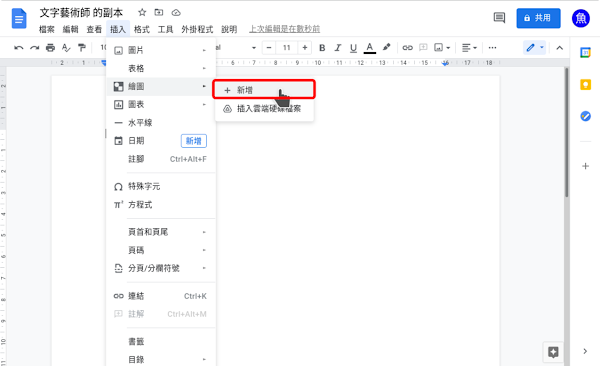
留言